На этом уроке мы создадим аудио-плеер из Impressionist UI от Владимира Кудинова. Мы будем использовать CSS3 для оформления плеера и "MediaElement.js" для создания функциональности.

На этом уроке мы создадим аудио-плеер из Impressionist UI от Владимира Кудинова. Мы будем использовать CSS3 для оформления плеера и "MediaElement.js" для создания функциональности.
MediaElement.js - это HTML5 аудио и видео плеер, который также работает в старых браузерах, используя Flash и Silverlight, чтобы имитировать HTML5 MediaElement API.
Для начала нам нужно скачать "MediaElement.js" и распаковать архив. Из этого архива нам нужны три файла:
Скопируйте все эти три файла в одну директорию, я назвал её "js".
Теперь нам нужно подключить библиотеку jQuery, мы можем скачать её на свой хост или использовать библиотеку из хранилища Google. Затем нам нужно подключить скрипт "mediaelement-and-player.min.js" и файл CSS. Все эти три файла должны быть внутри тега <head>.
<head>
<title>Audio Player</title>
<script src="https://ajax.googleapis.com/ajax/libs/jquery/1.7.2/jquery.min.js"></script>
<script src="js/mediaelement-and-player.min.js"></script>
<link rel="stylesheet" href="css/style.css" media="screen">
</head>
Чтобы создать плеер, мы добавим <div> с классом "audio-player". Это будет контейнер для нашего плеера. Давайте еще добавим тег <h1> для названия песни и тег <img> для обложки. Затем добавим <audio> тег, который будет иметь ссылку на нашу песню, и мы также установим ID "audio-player" для этого тега.
<div class="audio-player">
<h1>Demo - Preview Song</h1>
<img class="cover" src="img/cover.png" alt="">
<audio id="audio-player" src="demo.mp3" type="audio/mp3" controls="controls"></audio>
</div>
Затем нам нужно добавить этот код перед закрывающимся тегом </ body>. Здесь нам необходимо указать тот ID, который мы использовали для <audio> тега. Вы можете также настроить некоторые параметры, для получения дополнительной информации обратитесь к документации "MediaElement.js".
<script>
$(document).ready(function() {
$('#audio-player').mediaelementplayer({
alwaysShowControls: true,
features: ['playpause','volume','progress'],
audioVolume: 'horizontal',
audioWidth: 400,
audioHeight: 120
});
});
</script>
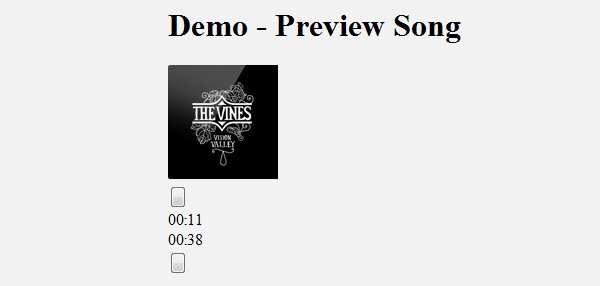
Прежде всего, давайте сбросим некоторые стили для всех элементов, которые используются в контейнере.
.audio-player,
.audio-player div,
.audio-player h1,
.audio-player a,
.audio-player img,
.audio-player span,
.audio-player button {
margin: 0;
padding: 0;
border: none;
outline: none;
}
Теперь зададим стили для контейнера, мы установим ширину 400px и высоту 120px. Мы также добавим CSS3 градиент для фона и закругленные углы.
div.audio-player {
position: relative;
width: 400px;
height: 120px;
background: #4c4e5a;
background: -webkit-linear-gradient(top, #4c4e5a 0%, #2c2d33 100%);
background: -moz-linear-gradient(top, #4c4e5a 0%, #2c2d33 100%);
background: -o-linear-gradient(top, #4c4e5a 0%, #2c2d33 100%);
background: -ms-linear-gradient(top, #4c4e5a 0%, #2c2d33 100%);
background: linear-gradient(top, #4c4e5a 0%, #2c2d33 100%);
-webkit-border-radius: 3px;
-moz-border-radius: 3px;
border-radius: 3px;
}
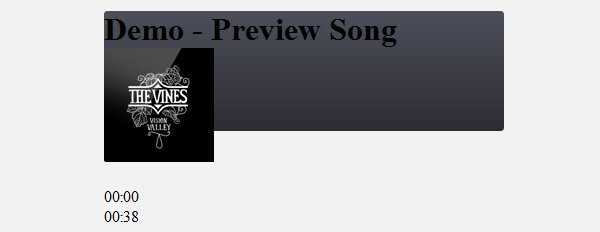
Зададим местоположение для названия и обложки в контейнере, а затем добавим некоторые типографические стили для заголовка.
.audio-player h1 {
position: absolute;
top: 37px;
left: 165px;
font-family: Helvetica, Arial, sans-serif;
font-weight: bold;
font-size: 14px;
color: #ececec;
text-shadow: 1px 1px 1px rgba(0,0,0, .5);
}
.audio-player .cover {
position: absolute;
top: 0;
left: 0;
}
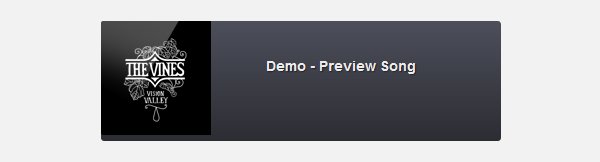
Шаг 5 - Кнопки управления
Теперь мы зададим стили для элементов управления плеером (воспроизведение/пауза, отключение звука/включение звука). Сначала мы зададим некоторые общие стили для кнопок, а затем мы установим фиксированную ширину и высоту. Мы разместим кнопки "воспроизведение/пауза", а также кнопки "отключение звука/включение звука", в одном месте, и они будут переключаться по нажатию.
.mejs-controls .mejs-button button {
cursor: pointer;
display: block;
position: absolute;
text-indent: -9999px;
}
.mejs-controls .mejs-play button,
.mejs-controls .mejs-pause button {
width: 21px;
height: 21px;
top: 35px;
left: 135px;
background: transparent url(../img/play-pause.png) 0 0;
}
.mejs-controls .mejs-pause button { background-position:0 -21px; }
.mejs-controls .mejs-mute button,
.mejs-controls .mejs-unmute button {
width: 14px;
height: 12px;
top: 70px;
left: 140px;
background: transparent url(../img/mute-unmute.png) 0 0;
}
.mejs-controls .mejs-unmute button { background-position: 0 -12px; }
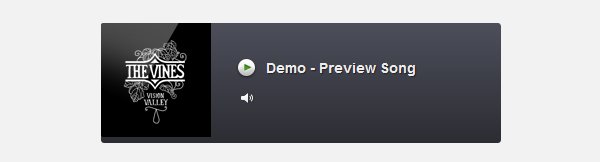
Для регулятора громкости мы зададим абсолютное позиционирование, и установим ширину равную 200px и высоту - 8px. Нам также необходимо установить цвет фона, тени и закругленные углы.
.mejs-controls div.mejs-horizontal-volume-slider {
position: absolute;
top: 71px;
left: 165px;
cursor: pointer;
}
.mejs-controls .mejs-horizontal-volume-slider .mejs-horizontal-volume-total {
width: 200px;
height: 8px;
background: #212227;
-webkit-box-shadow: inset 0px 1px 0px rgba(0,0,0, .3), 0px 1px 0px rgba(255,255,255, .25);
-moz-box-shadow: inset 0px 1px 0px rgba(0,0,0, .3), 0px 1px 0px rgba(255,255,255, .25);
box-shadow: inset 0px 1px 0px rgba(0,0,0, .3), 0px 1px 0px rgba(255,255,255, .25);
-webkit-border-radius: 6px;
-moz-border-radius: 6px;
border-radius: 6px;
}
Затем зададим стили для "текущего уровня громкости", для этого мы добавим фоновое изображение, закругленные углы и т.д.
.mejs-controls .mejs-horizontal-volume-slider .mejs-horizontal-volume-current {
position: absolute;
width: 0;
height: 6px;
top: 1px;
left: 1px;
background: url(../img/volume-bar.png) repeat-x;
-webkit-border-radius: 6px;
-moz-border-radius: 6px;
border-radius: 6px;
}
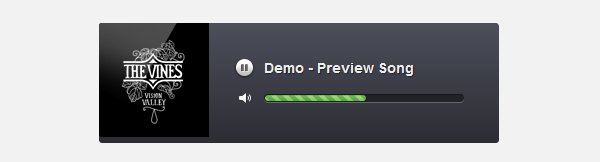
Для индикатора загрузки мы зададим такую же ширину, как и контейнер плеера (400 пикселей) и разместим его внизу. Затем мы установим различные цвета фона для каждого состояния времени (общее, загруженно и текущее). Как вы можете заметить, мы должны установить ширину равную 0 для времени загрузки и текущего времени, и когда песня играет или загружается ширина увеличится.
.mejs-controls div.mejs-time-rail { width: 400px; }
.mejs-controls .mejs-time-rail span {
position: absolute;
display: block;
width: 400px;
height: 5px;
left: 0;
bottom: 0;
cursor: pointer;
-webkit-border-radius: 0px 0px 2px 2px;</p>
<p>-moz-border-radius: 0px 0px 2px 2px;
border-radius: 0px 0px 2px 2px;
}
.mejs-controls .mejs-time-rail .mejs-time-total { background: #999999; }
.mejs-controls .mejs-time-rail .mejs-time-loaded {
width: 0;
background: #cccccc;
}
.mejs-controls .mejs-time-rail .mejs-time-current {
width: 0;
background: #64b44c;
}
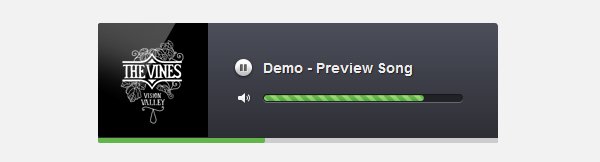
Теперь мы добавим ручки для индикатора загрузки и регулятора громкости. В общем, мы только добавим фоновое изображение, установим ширину/высоту и его положение.
.mejs-controls .mejs-time-rail .mejs-time-handle,
.mejs-controls .mejs-horizontal-volume-slider .mejs-horizontal-volume-handle {
position: absolute;
display: block;
width: 12px;
height: 14px;
top: -4px;
background: url(../img/handle.png) no-repeat;
}
.mejs-controls .mejs-horizontal-volume-slider .mejs-horizontal-volume-handle { top: -2px; }
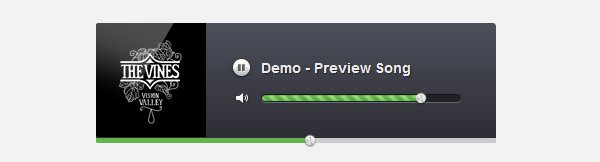
На последнем этапе мы добавим подсказку для времени, которая будет появляться, когда мы наводим курсор мыши на индикатор загрузки. Стили простые и, думаю, не нуждаются в подробном описании.
.mejs-controls .mejs-time-rail .mejs-time-float {
position: absolute;
display: none;
width: 33px;
height: 23px;
top: -26px;
margin-left: -17px;
background: url(../img/time-box.png);
}
.mejs-controls .mejs-time-rail .mejs-time-float-current {
width: 33px;
display: block;
left: 0;
top: 4px;
font-family: Helvetica, Arial, sans-serif;
font-size: 10px;
font-weight: bold;
color: #666666;
text-align: center;
}
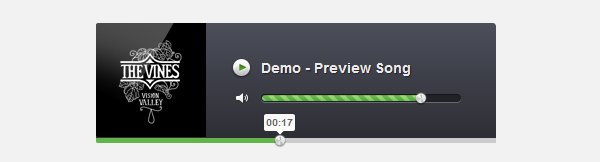
Вот мы и создали свой аудио-плеер. Если у Вас возникли вопросы, дайте мне знать в комментариях.
© 2008 - 2025 Webmasters.BY Все права защищены
Новый комментарий